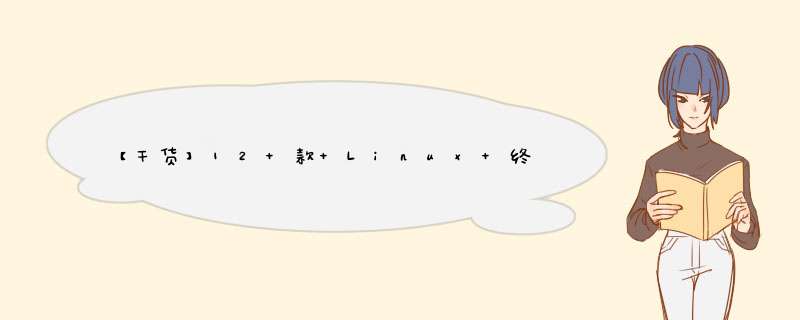
Tilda
这是一款可配置的雷神之锤风格的终端工具,也就是说,当用户敲击配置好的热键(缺省是F1)时,这个终端会从屏幕的顶端滑出,就跟雷神之锤游戏中的效果一样。
它的安装方法:
apt-get install tilda
Tilda跟其它下拉风格的终端比起来有更丰富的自定义选项。包括:
高度自定义界面
设置Tilda主窗口的透明度。
独特的内置配色方案。
用户可以将命令行窗口蜕化成极简状态。
Yakuake
Yakuake 最初的设计灵感来源就是雷神之锤的终端效果。它本质上就是一个基于KDE Konsole技术的下拉风格的终端。因为它是一个KDE应用,如果你想把它安装到GNOME桌面上,将会遇到一大堆的KDE系统包依赖。但如果你是一个KDE用户,Yakuake会让你相当满意。它的安装方法是:
apt-get install yakuake
Guake
这是一个Gnome平台上的下拉式的终端工具。这款终端的目标就是提供一种快速终端访问方式,你只需要按动一个快捷键,就能让它从桌面上出现/消失。这款下拉风格的终端非常的好用。安装,打开,把它设置成开机启动。它能最小化到系统栏上,使用F12能直接把它呼叫出来。
它的安装方式:
apt-get install guake
从Applications>Accessories>Guake处运行它。然后右键点击它系统栏图标,然后点击‘preferences’,设置你的喜好。你可以通过“ man guake “活动详细帮助信息。
Stjerm
这是一款可以和Guake、Tilda相媲美的终端软件。而且它非常的轻巧,有tab页,可以全屏切换。它的安装方式是:
apt-get install sjterm
Terminator
Terminator 是一款跨平台的终端工具,使用的是GPL许可证,提供了很多高级的功能。它没有Guake和Yakuake那样光鲜,但绝对是一款重型武器。它提供的功能包括界面分块,将自己设置成GNOME桌面缺省终端。跟Guake一样,Terminator可以安装到绝大多数的各种Linux版本中。你可以将它的主窗口分成任意多的小块。它的安装方式是:
apt-get install terminator
它的特征可以总结为:
将界面分割成网格状
tab页
拖拽排序各个终端
大量快捷键
通过可视化的设置工具调整界面布局和配置喜好。
各个窗口可以并行使用
ROXTerm
ROXTerm 的最初设计目标就是轻量,替代笨重的gnome终端。但后来随着时间的迁移它的目标也发生了变化,变成了一个功能强大的重量级终端工具。它同GNOME桌面环境集成的非常好。支持的功能包括往终端里拖拽文件。它的安装方式是:
apt-get install roxterm
Eterm
Eterm 很可能是这些终端工具中最轻量级的一个。它有彩色的终端输出,目的是来替代xterm。Eterm主题颜色可以配置,运行的非常快。要想启动Eterm,你需要输入’Eterm’(注意是大写的’E’)。别写成了’eterm’。如果没有经验,你可能试很多次才会明白问题出在哪里。它的安装方法是:
apt-get install eterm
Rxvt
Rxvt 也是一个试图取代xterm地位的Linux终端软件。Rxvt对系统资源的消耗非常小。它的安装方法是:
apt-get install rxvt
Aterm
Aterm 是一款基于rxvt的终端工具,它提供了非常漂亮的视觉效果,所有的终端的基本功能它都提供了。此外它还提供了仿透明效果和失去焦点时的淡出效果。它的安装方式是:
apt-get install aterm
Wterm
Wterm 是另外一个基于rxvt的轻量级命令行终端。它的功能包括可以设置背景图片,透明效果,反向透明等。大量的设置项使其成为一款可高度自定义的终端工具。它的安装方法是:
apt-get install wterm
它的缺点是,看起来它好像是已经没人维护了。
TermKit
TermKit 并不能作为一款日常使用的终端工具。它有一个非常漂亮的图形 *** 作界面。它是基于 WebKit 开发出来的命令行系统。它的安装方式是:
apt-get install termkit
Terminology
这不是一款简单意义上的终端工具,它可以做任何事情。使用Terminology,你可以预览图片,播放视频,不需要打开其他文件管理工具。它是万能的。它的安装方法是:
sudo add-apt-repository ppa:hannes-janetzek/enlightenment-svn
sudo apt-get update
sudo apt-get install terminology
这样你就可以使用它了。我相信你一定会吃惊于它能够做的事情。
推荐Xshell,linux最常用的终端模拟器。功能强大而且相对安全,支持SSH、SFTP、TELNET、RLOGIN和SERIAL。支持SSH1、SSH2以及Microsoft
Windows平台的TELNET协议。支持分页环境、支持动态端口转发、支持自定义键映射、支持用户定义按钮、支持VB脚本、支持IPv6、支持国际语言的UNICODE终端。
Xshell可以直接在Windows界面下访问远程端不同系统下的服务器,从而更好地进行终端的远程控制,且终端用户还可根据需要在任何给定的时间中运用多个终端会话,以及与不同主机比较终端输出或者给不同主机发送同一组命令,且还有着超多的功能包括标签环境。广泛拆分窗口、同步输入和会话管理等来方便用户的工作。
与其他同类型的终端模拟软件相比,软件的Screen不会闪屏,并且可以回滚,键盘映射的兼容性也比较好,可以展现tunnel等功能,并支持布局切换,同时它还支持ZModem协议,还支持tab、自定义脚本、保存密码、多机管理等功能。
Xshell:
Xshell中文官网
远程终端工具很多,一般来说有secureCRT
MobaXterm (个人推荐使用这个,既可以连接linux又可以连接windows远程桌面)
FinalShell
xshell
希望可以帮助你 请采纳 谢谢
欢迎分享,转载请注明来源:内存溢出

 微信扫一扫
微信扫一扫
 支付宝扫一扫
支付宝扫一扫
评论列表(0条)